惠普移动打印官方版下载是惠普最重要的云打印手机服务。 HP Mobile Printing 应用程序的具体操作非常简单。用户只需通过智能手机下载惠普移动打印应用程序,将智能手机连接到家庭局域网,搜索SSID(路由器发送的无线信号的名称),即可获取惠普无线直连打印密码。输入修改后的密码后,就可以在手机的HP Mobile Printing app中搜索到这台打印机,打印需要的信息,非常方便!

1、使用智能手机创建高质量的数字文档,或直接从 HP 一体机打印机接收扫描件。
2、使用智能手机的扫描功能和设备的相机创建高质量的 JPEG 图像或多页 PDF 文件。
3、将扫描的文档和照片从您的 HP-in-One 打印机直接发送到您的智能手机或平板电脑,以便轻松共享检查联网打印机的状态、墨水和碳粉盒的剩余量。
4、HP ePrint Home 和常用应用程序将文档和照片打印到联网的 HP 打印机或一体机。
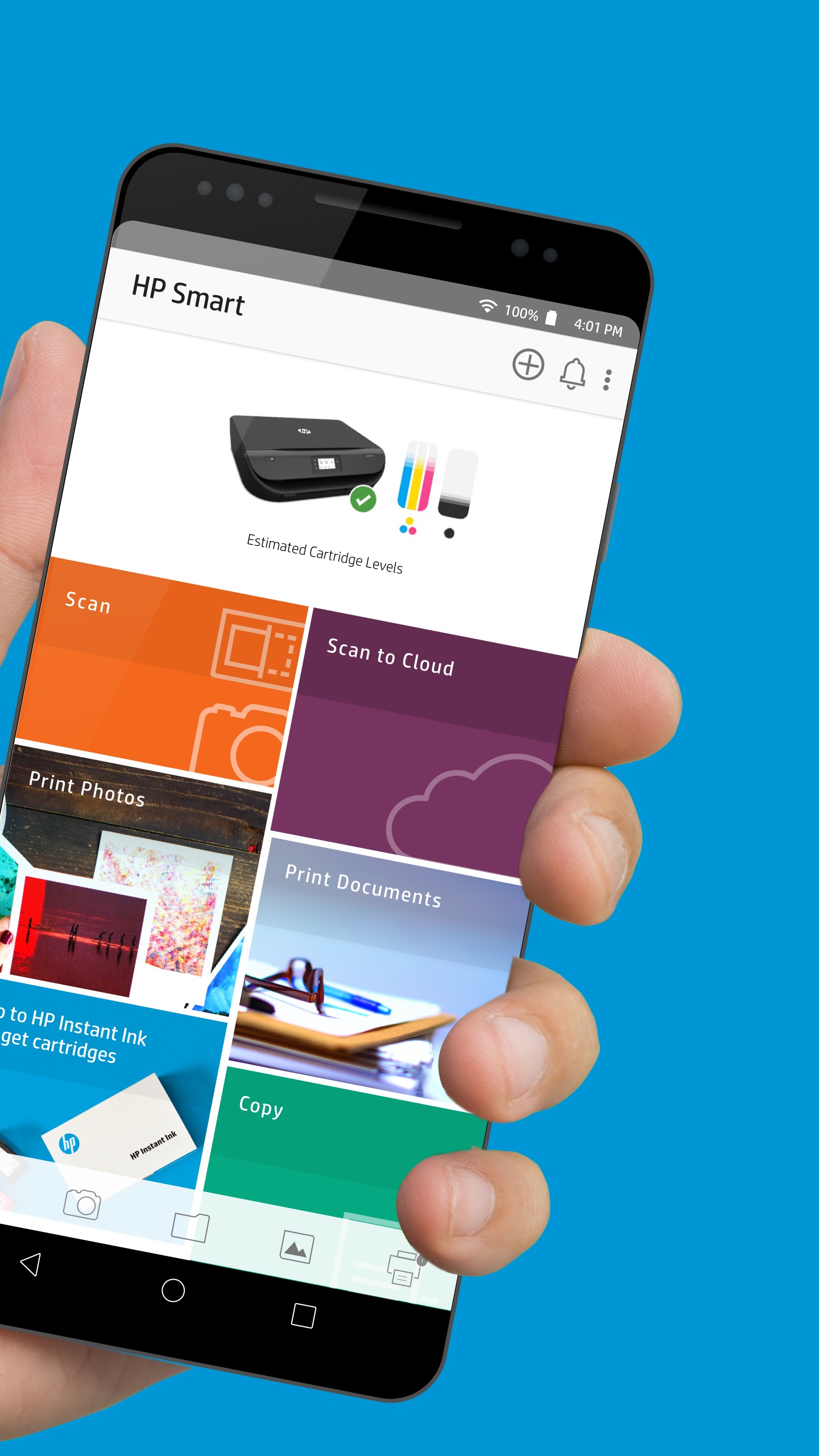
1、点击“无线菜单”进行无线向导的设置。
2、在支持无线打印的打印机的操作面板(屏幕或屏幕周围)上,会出现下图红框内的标识。单击此无线标志可设置打印机的无线功能。
3、以上是普通的无线连接。接下来,我将向您展示如何设置无线直连。在无线菜单中,直接选择“Wireless Direct”并开启。
4、选择你所在的无线网络名称(移动设备也连接了ssid),输入密码,连接。
5、然后你只需要用手机像连接wifi一样连接打印机的ssid,就可以开始打印了。
6、为了保证打印机的安全,还可以为其ssid设置密码,在“安全”中编辑即可。这样,不知道密码的人就无法连接打印机,就像知道“wifi”但不知道密码就无法使用无线网络一样。
7、连接完成后,下载惠普的手机打印APP,即可直接打印手机文件和照片。
1、第 1 步:选择要打印的内容
2、打开要打印的页面或照片,单击菜单图标并选择“打印”。
3、第 2 步:选择打印机
4、从列出的打印机中选择。
5、第 3 步:轻松打印
6、确认要连接的打印机并设置打印参数。单击“打印”并直接从打印机上取货!
1、要接收扫描件和检查打印机状态,移动设备和网络连接打印机需要处于同一无线网络或通过 HP 无线直接连接到打印机。无线性能取决于物理环境和与接入点的距离。
2、需要500万像素以上的摄像头,支持自动对焦功能。
1、将图像和 PDF 文档打印到 Wi-Fi 网络上或通过 Wi-Fi Direct 连接的 HP 打印机。
2、通过电子邮件、云存储服务和社交媒体网站共享图像和文档。
3、使用此应用程序设置新的 HP 打印机并帮助您将现有的 HP 打印机连接到您的 Wi-Fi 网络。
4、轻松检查耗材状态并订购打印机耗材,同时利用惠普特惠。
5、借助该应用程序的智能移动扫描功能,包括自动纠偏、图像增强和不需要的背景裁剪,图像和文档可以变成高质量的 JPEG 图像和 PDF 文档。
6、使用此应用自动检测您的手机是否可以打印,然后使用 HP 打印服务插件设置您的移动设备以打印图像、PDF 文档等。
商务办公
办公工具
用户评论
网名(您的评论需要经过审核才能显示) 回复 [ ] 楼取消回复